خارج شدن پرینتر از حالت پیش فرض و نمایش خطای x00000709

اگر شما هم در محل کار یا منزل خود از چند پرینتر استفاده میکنید؛ میتوانید با پیش فرض کردن یک پرینتر در تنظیمات خود، همیشه اسناد و کارهایتان را با آن دستگاه به خصوص انجام دهید. پیش فرض کردن پرینتر باعث میشود هر زمان که میخواهید پرینتی را به چاپگر بفرستید، هربار بدنبال اسم دستگاه نباشید و تنها با چند کلیک اسنادتان را چاپ کنید.
اما گاهی ممکن است در زمان قرار دادن پرینتر در حالت پیش فرض با خطای Printer Error 0x00000709 در ویندوز خود روبرو شوید؛ در اینصورت باید علت بروز این مشکل و راهکارهای رفع آن را پیش بگیرید. در ادامه این مطلب فالنیک با ما همراه باشید تا با دلایل بروز این ارور و راه حلهای آن آشنا شوید. البته در صورتیکه این مشکل با این ترفندها برطرف نشود باید برای تعمیر پرینتر از یک تعمیرکار کمک بگیرید.
فهرست محتوا
علت نمایش خطای x00000709 چیست؟
یکی از ارورهایی کاربران که در حین کار یا نصب کردن پرینتر روی کامپیوتر با آن برخورد میکنند، خطای x00000709 است. این ارور نشان میدهد که مشکلی در رجیستری پرینتر به وجود آمده و کامپیوتر قادر به نصب درایور و قراردادن پرینتر در حالت پیش فرض نیست.
ارور x00000709 پرینتر را چگونه از بین ببریم؟
حال که با علت بهوجودآمدن این ارور آشنا شدید، نوبت راهکارهایی است که به کمک آنها بتوانید ارور x00000709 پرینتر را از بین ببرید.
رجیستری پرینتر را ویرایش کنید
اولین راهکار برای رفع خطای x00000709 ویرایشکردن رجیستری پرینتر در ویندوز است. برای اینکار باید مراحل زیر را طی کنید:
- با کمک کلیدهای ترکیبی Win + R وارد Run شوید و عبارت Regedit را وارد کنید.
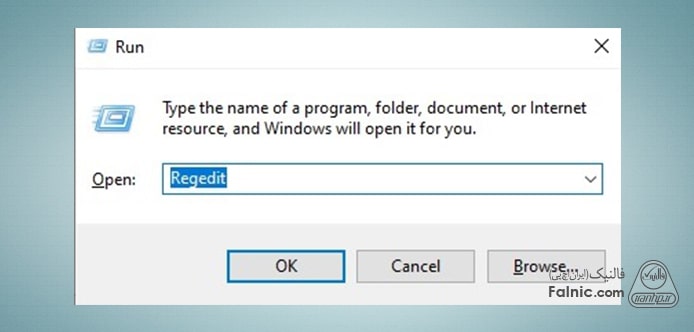
- حالا در پنجره باز شده روی گزینه HKEY_CURRENT_USER بزنید و مسیر زیر را طی کنید.
HKEY_CURRENT_USER\Microsoft\WindowsNT\CurrentVersion\Windows
- در این مرحله روی گزینه Device کلیک راست کنید و روی عبارت Modify بزنید.
- حالا باید اسم پرینتری که میخواهید در حالت پیشفرض قرار گیرد را انتخاب کنید.
- چنانچه پیامی با عبارت cannot edit device را مشاهده کردید باید گزینه ok را بزنید.
- سپس روی فولدر Window کلیک راست کرده و عبارت Permissions را بزنید.
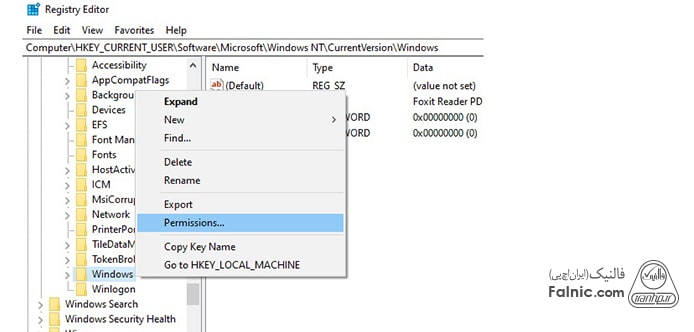
- در مرحله نهایی باید گزینه Full Control را فعال کنید تا مشکل برطرف شود.
از منوی Printers & Scanners کمک بگیرید
یکی دیگر از راهکارهای ازبینبردن ارور x00000709 پرینتر، استفاده از منوی پرینتر و اسکنر در ویندوز است. البته این روش بیشتر برای زمانی است که چندین پرینتر روی کامپیوتر نصب شده و امکان پیش فرض شدن پرینتر دلخواه شما وجود ندارد. در اینصورت باید اقدامات زیر را برای رفع مشکل پیش بگیرید:
- عبارت Printers را در قسمت سرچ، استارت خود تایپ کنید.
- روی عبارت Printers & Scanners که ظاهر شده، کلیک کنید.
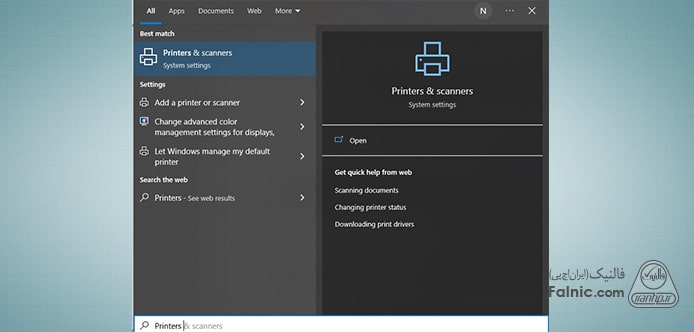
- حالا در پنجره باز شده نام پرینترهای مختلف وجود دارد. باید روی اسم پرینتر خود کلیک کرده و عبارت Open print que را بزنید.
- پنجرهای مقابل شما باز میشود که باید در آن گزینه Printer را انتخاب کنید.
- سپس در بین گزینههای موجود، عبارت Set as Defualt Printer را بزنید.
استفاده از قابلیت troubleshooting در ویندوز
یکی دیگر از قابلیتهای ویندوزها که برای رفع مشکلات مربوط به پرینتر بسیار کاربرد دارد گزینه troubleshooting است. برای استفاده از این قابلیت باید اقدامات زیر را انجام دهید.
- در استارت ویندوز عبارت Control Panel را تایپ کنید.
- حالا پنجرهای مقابل شما باز میشود که باید در قسمت سرچ سمت راست عبارت Devices and Printers را تایپ کنید.
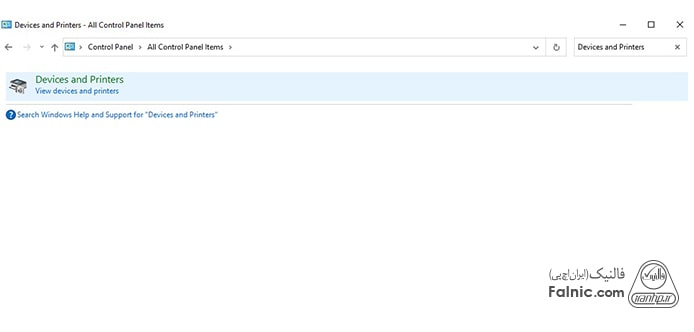
- روی گزینه نمایشدادهشده کلیک کنید.
- در صفحهنمایش داده شده نام پرینتر شما آمده است، روی آن راست کلیک کرده و گزینه troubleshooting را بزنید تا به صورت خودکار، ویندوز مشکلات نرم افزاری پرینتر را برطرف کند.
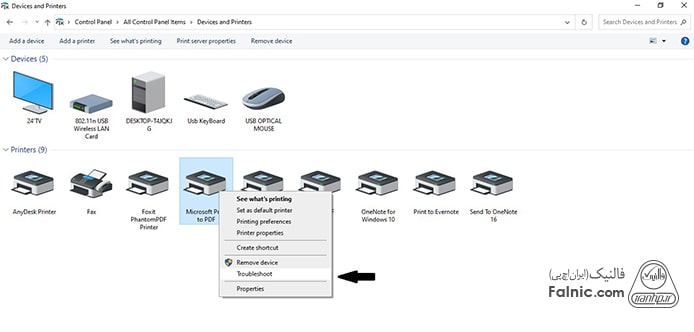
درایور پرینتر را آپدیت کنید
آپدیت کردن درایورهای پرینتر نیز موجب ازبینرفتن نمایش خطای x00000709 علی الخصوص در ویندوز 10 میشود. برای بهرهمندی از این راهکار باید مراحل زیر را طی کنید:
- روی This PC در کامپیوتر خود کلیک راست کرده و گزینه manage و سپس device manager را بزنید.
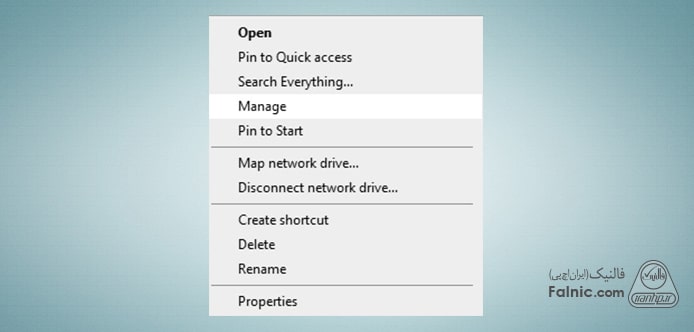
- در این زمان لیست تمامی لوازم جانبی متصل به کامپیوتر شما نمایش داده میشود.
- حالا باید روی اسم پرینتر خود راست کلیک کرده و گزینه update را بزنید.
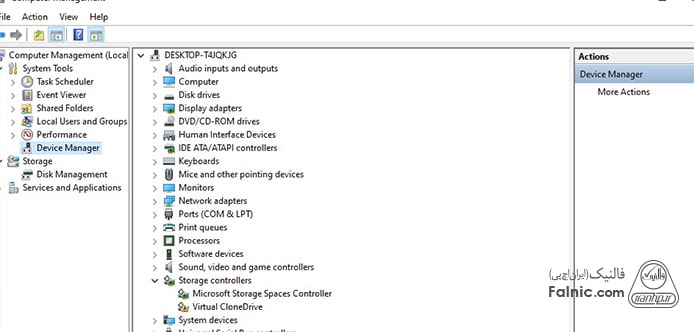
ریستور کردن ویندوز
یکی دیگر از ترفندهای مؤثر برای رفع ارور x00000709 پرینتر، ریستور کردن و بازگرداندن به تنظیمات اولیه ویندوزتان است. برای انجام اینکار کافیست:
- به کمک دکمههای Win + R وارد Run شوید.
- عبارت rstrui را تایپ کنید.
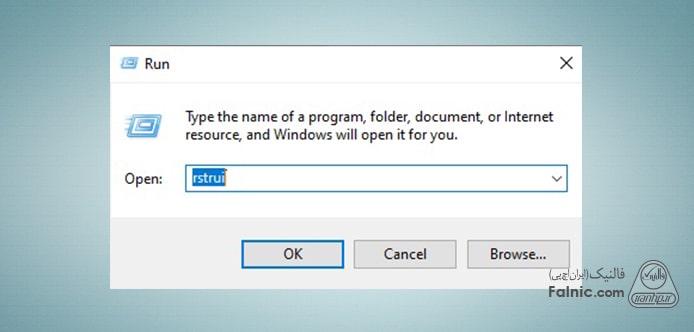
- در این زمان صفحهای مقابل شما باز میشود که به کمک آن میتوانید تنظیمات ویندوز را به زمانی که مشکل نداشته برگردانید.
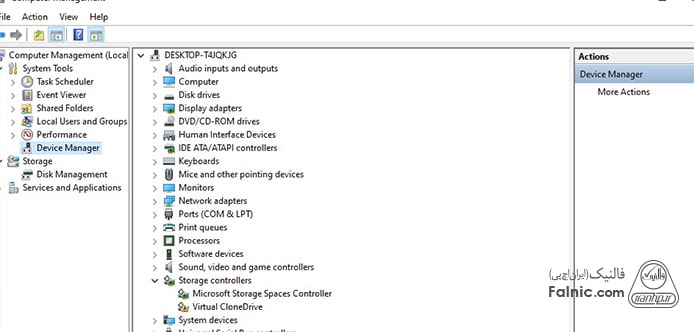
حذف آپدیتهای آخر ویندوز
بسته به اینکه چه زمانی آخرین بار ویندوزتان را آپدیت کردهاید باید برای بهروزرسانی یا حذف کردن آپدیتهای انجام شده اقدام کنید. در بسیاری از مواقع آپدیتهای جدید ویندوز با سیستم عامل شما همخوانی ندارد و پس از آپدیت مشکلات متعددی برای ویندوز و لوازم جانبی متصل به آن به وجود میآید؛ در این زمان باید آپدیتهای آخر ویندوز را حذف کنید. برای اینکار کافی است اقدامات زیر را انجام دهید:
- از طریق استارت ویندوز وارد Control Panel ویندوز شوید.
- حالا عبارت Programs and Features را تایپ کنید.
- سپس روی گزینه view installed update که در سمت چپ پنجره باز شده وجود دارد کلیک کنید.
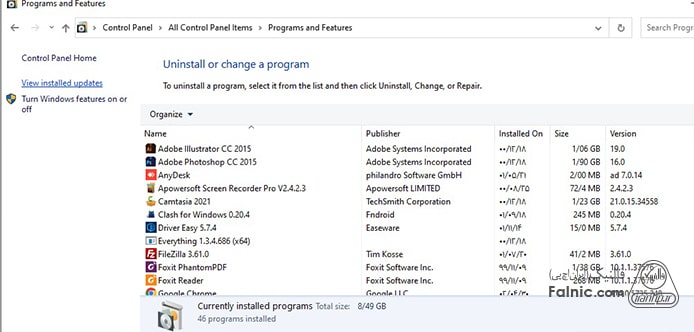
- در این زمان تمامی ورژنهای آپدیت ویندوز قابلمشاهده است.
- میتوانید ورژن اخیر را حذف کنید تا مشکلات اخیر که در اثر آپدیت سیستمعامل برای ویندوز شما به وجود آمده برطرف شود.
در این مطلب علت نمایش خطای x00000709 را توضیح دادیم و راهکارهایی که میتوانید برای برطرفکردن ارور x00000709 پرینتر پیش بگیرید را به شما آموزش دادیم. در صورتیکه این ارور با راهنماییهای اعلام شده برطرف نشود باید از یک متخصص برای تعمیر پرینتر کمک بگیرید و به هیچ عنوان خودتان دستگاه را دستکاری و باز نکنید؛ زیرا قیمت پرینتر بالاست از قطعات ظریف ساخته شده و ممکن است در اثر استفاده نادرست آسیب ببیند و هزینههای پرداختی شما را چند برابر کند.









